Πώς να διαγράψετε παλιούς αποθηκευμένους κωδικούς πρόσβασης σε iPhone και iOS
μικροαντικείμενα / / August 05, 2021
Χρησιμοποιούμε διάφορα κοινωνικά μέσα και διαφορετικούς τύπους ιστότοπων στην καθημερινή μας ζωή. Αυτές τις μέρες οι περισσότεροι ιστότοποι απαιτούν λογαριασμούς χρηστών για πρόσβαση στο περιεχόμενο. Δημιουργούμε λογαριασμούς και είναι δύσκολο να θυμόμαστε κωδικούς πρόσβασης για όλους τους λογαριασμούς που δημιουργούμε στο Διαδίκτυο. Για να επιλυθεί αυτό, το iOS διαθέτει μια λειτουργία χρησιμοποιώντας την οποία μπορείτε να αποθηκεύσετε τους κωδικούς πρόσβασης και να τους χρησιμοποιήσετε όταν χρειάζεται.
Τώρα, όταν δεν χρειαζόμαστε πλέον αυτούς τους κωδικούς πρόσβασης, θέλουμε να τον καταργήσουμε από το τηλέφωνό μας. Επίσης, εάν έχετε προσθέσει λανθασμένες λεπτομέρειες ή λάθος καταχώριση, θέλετε επίσης να την αφαιρέσετε, καθώς δεν είναι απαραίτητο να τη διατηρήσετε. Ακολουθούν ορισμένες μέθοδοι που μπορούν να σας βοηθήσουν να διαγράψετε αυτούς τους παλιούς αποθηκευμένους κωδικούς πρόσβασης από τη συσκευή iOS ή το iPhone σας.
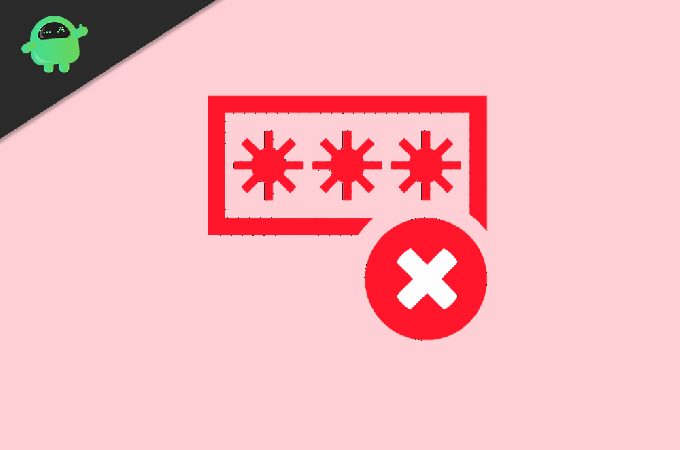
Πίνακας περιεχομένων
-
1 Πώς να διαγράψετε παλιούς αποθηκευμένους κωδικούς πρόσβασης σε iPhone και iOS
- 1.1 Διαγράψτε τους παλιούς αποθηκευμένους κωδικούς πρόσβασης σε συσκευές iOS που εκτελούνται σε iOS 10.3 ή παλαιότερες
- 1.2 Διαγράψτε τους παλιούς αποθηκευμένους κωδικούς πρόσβασης σε συσκευές iOS που εκτελούνται στο iOS 11
- 2 συμπέρασμα
Πώς να διαγράψετε παλιούς αποθηκευμένους κωδικούς πρόσβασης σε iPhone και iOS
Αυτή δεν είναι μια δύσκολη μέθοδος. απλά πρέπει να ακολουθήσετε τα βήματα που παρέχουμε και μπορείτε να το κάνετε σε χρόνο μηδέν. Επίσης, αυτή η μέθοδος είναι η ίδια για όλα τα είδη συσκευών που εκτελούνται σε iOS. Το iOS 10.3 και οι παλαιότερες εκδόσεις έχουν διαφορετική μέθοδο και το iOS 11 έχει διαφορετική μέθοδο διαγραφής αποθηκευμένων κωδικών πρόσβασης. Αναφέραμε μεθόδους για όλες τις εκδόσεις, ώστε να μπορείτε να επιλέξετε σύμφωνα με την έκδοση iOS της συσκευής σας.
Διαβάστε επίσης: 5 Μέθοδοι για τη βελτίωση της ασφάλειας κωδικού πρόσβασης του λογαριασμού σας.
Πρώτον, ας δούμε πώς να διαγράψετε παλιούς αποθηκευμένους κωδικούς πρόσβασης σε συσκευές iOS που εκτελούνται σε iOS 10.3 ή παλαιότερες.
Διαγράψτε τους παλιούς αποθηκευμένους κωδικούς πρόσβασης σε συσκευές iOS που εκτελούνται σε iOS 10.3 ή παλαιότερες
Αρχικά, ανοίξτε την εφαρμογή Ρυθμίσεις της συσκευής σας iOS. Μετά από αυτό, αναζητήστε την επιλογή σαφάρι και κάντε κλικ σε αυτήν. Μέσα στην επιλογή σαφάρι, κάντε κλικ στο Κωδικοί πρόσβασης και Αυτόματη συμπλήρωση.
Μόλις το κάνετε αυτό, θα δείτε μια επιλογή που ονομάζεται αποθηκευμένοι κωδικοί πρόσβασης. Κάντε κλικ σε αυτήν την επιλογή και θα ανοίξει η επόμενη σκηνή.
Στην επόμενη οθόνη, θα δείτε μια λίστα με όλους τους αποθηκευμένους κωδικούς πρόσβασης. Κάντε κλικ στην επιλογή Επεξεργασία που βρίσκεται στην επάνω δεξιά γωνία για να επιλέξετε και να διαγράψετε κωδικούς πρόσβασης. Πρέπει να εισαγάγετε τον κωδικό πρόσβασής σας για να επιβεβαιώσετε τη διαγραφή.
Τώρα δεύτερον, ας δούμε πώς να κάνουμε το ίδιο σε αυτές τις συσκευές iOS που εκτελούνται σε iOS 11 ή μεταγενέστερη έκδοση.
Διαγράψτε τους παλιούς αποθηκευμένους κωδικούς πρόσβασης σε συσκευές iOS που εκτελούνται στο iOS 11
Πρώτα απ 'όλα, ανοίξτε την εφαρμογή ρυθμίσεων και, στη συνέχεια, κάντε κλικ στην επιλογή Κωδικός πρόσβασης και λογαριασμός και επιτέλους επιλέξτε την επιλογή Κωδικοί πρόσβασης ιστότοπου και εφαρμογής.
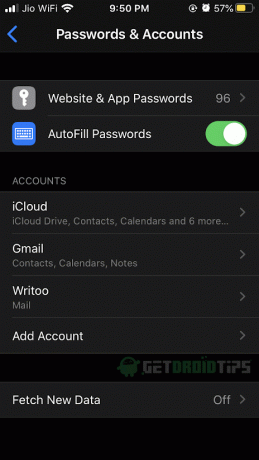
Πριν προχωρήσετε στην επόμενη οθόνη, το τηλέφωνο θα σας ζητήσει ID προσώπου ή Touch ID για λόγους ασφαλείας. Μόλις εισαγάγετε το Face ID ή το Touch ID, θα δείτε όλες τις λίστες αποθηκευμένων κωδικών πρόσβασης με τους ιστότοπους.
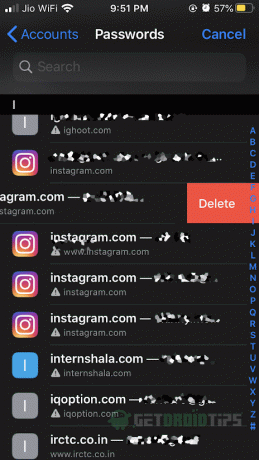
Για να διαγράψετε οποιονδήποτε ιστότοπο σύρετε έναν κωδικό πρόσβασης προς τα αριστερά, κάτι τέτοιο θα αποκαλύψει μια επιλογή διαγραφής. Κάντε κλικ σε αυτήν την επιλογή για να διαγράψετε τις αποθηκευμένες λεπτομέρειες.
Επίσης, εάν θέλετε να διαγράψετε πολλούς κωδικούς πρόσβασης, μπορείτε να κάνετε κλικ στο κουμπί επεξεργασίας στην επάνω δεξιά γωνία της οθόνης. Μετά από αυτό, μπορείτε να επιλέξετε πολλούς ιστότοπους και να τους διαγράψετε με ένα κλικ.
συμπέρασμα
Η διαγραφή παλαιών αποθηκευμένων κωδικών πρόσβασης σε iPhone και iOS δεν είναι πολύ περίπλοκη. Οι χρήστες πρέπει να διαγράφουν και να ενημερώνουν τους κωδικούς πρόσβασής τους κάθε λίγες μέρες για να διατηρήσουν τους λογαριασμούς τους ασφαλείς. Μπορείτε να χρησιμοποιήσετε την ίδια μέθοδο σε όλα τα iPhone σας καθώς και σε iPad. Μόλις διαγράψετε τυχόν αποθηκευμένους κωδικούς πρόσβασης, δεν υπάρχει τρόπος να τους επαναφέρετε, γι 'αυτό να είστε προσεκτικοί κατά τη διαδικασία διαγραφής.
Η επιλογή των συντακτών:
- Το iPhone WiFi ενεργοποιείται αυτόματα: Πώς μπορεί να διορθωθεί;
- Πώς να εξαιρέσετε εφαρμογές από το χρόνο οθόνης σε iPhone και iPad
- Ασφαλές iPhone με κωδικό πρόσβασης χρόνου οθόνης;
- Επιδιόρθωση: Το FaceTime Live Photos δεν λειτουργεί σε iPhone
- Πώς να κάνετε κοινή χρήση της οθόνης iPhone ή iPad χρησιμοποιώντας το AnyDesk
Ο Rahul είναι φοιτητής Πληροφορικής με τεράστιο ενδιαφέρον στον τομέα των θεμάτων Τεχνολογίας και κρυπτογράφησης Περνά το μεγαλύτερο μέρος του χρόνου του γράφοντας ή ακούγοντας μουσική ή ταξιδεύοντας μέρη που δεν έχουν δει. Πιστεύει ότι η σοκολάτα είναι η λύση σε όλα τα προβλήματά του. Η ζωή συμβαίνει και ο καφές βοηθά.



